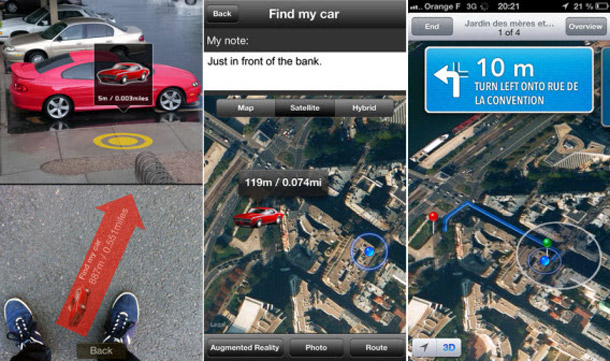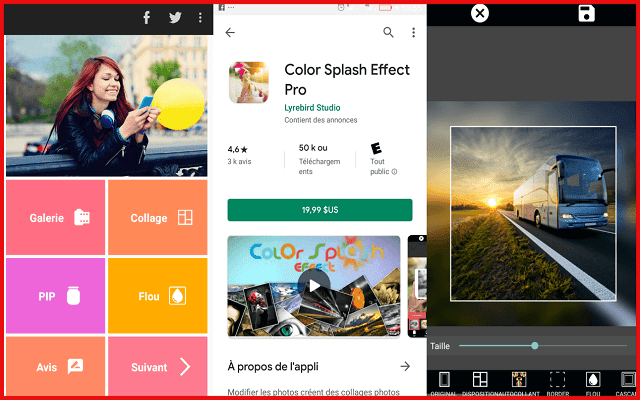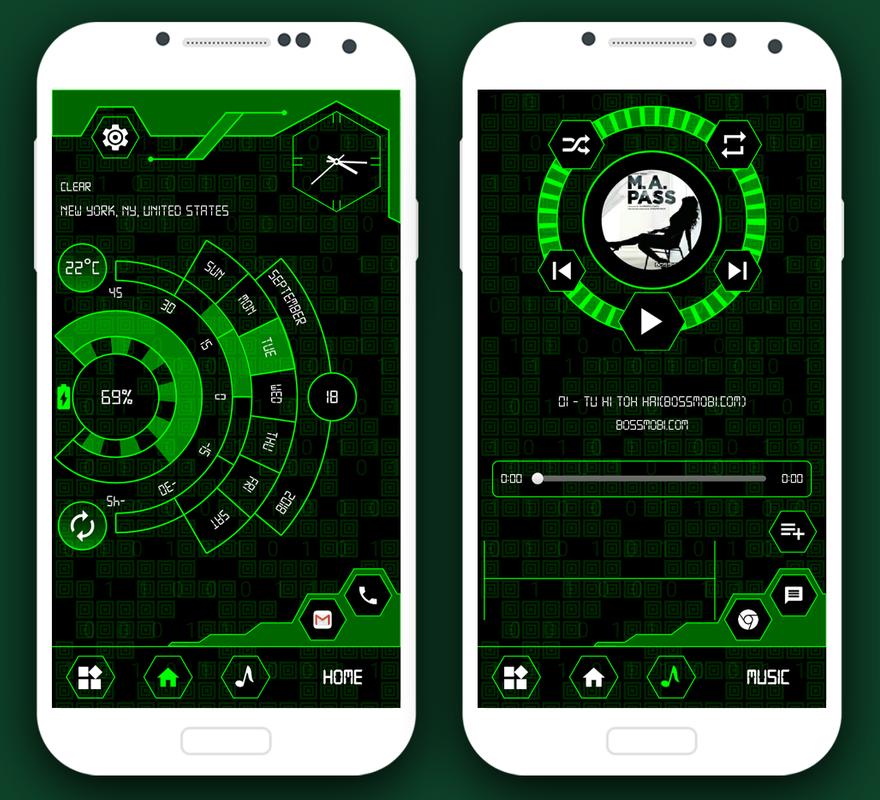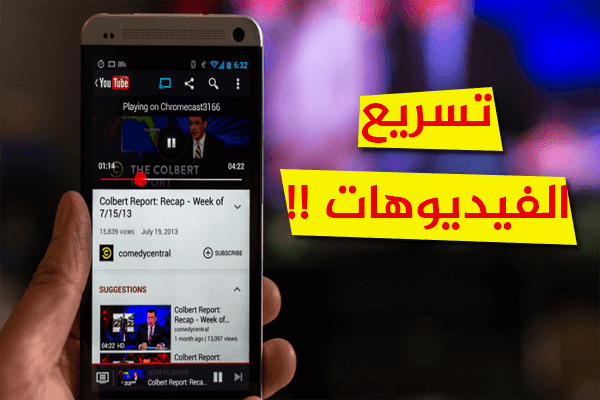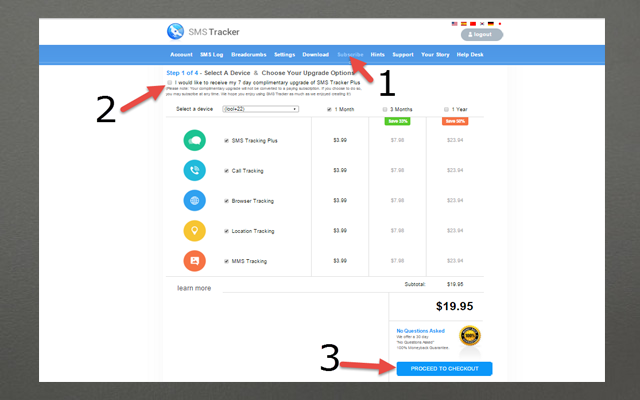طريقة اضافة صوتك الى مقاطع الفيديو او تقوم بتعليق صوتي عليها بكل سهولة بواسطة هذه التطبيقات
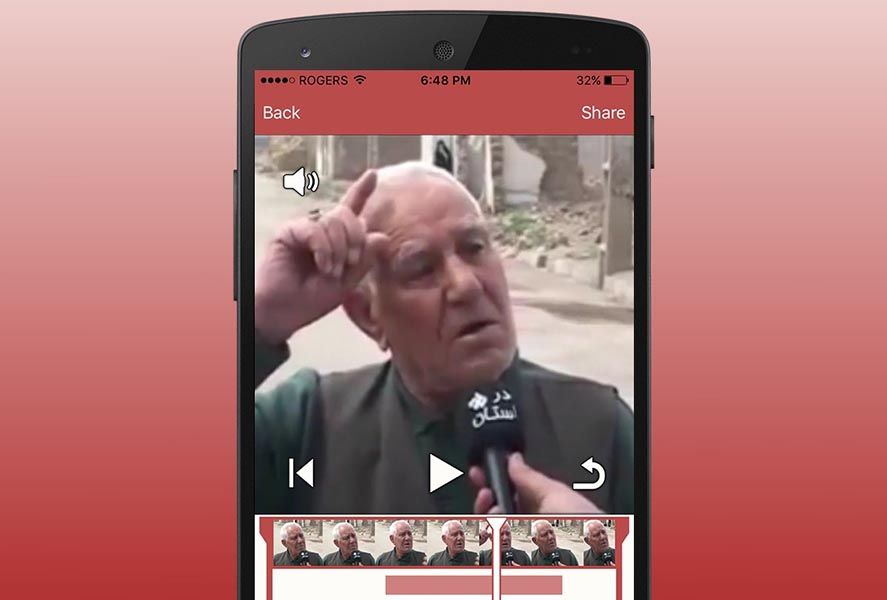
يعتبر تطبيق MadLipz خيارا شائعا عندما يتعلق الأمر بإنشاء المحاكاة الصوتية فهذا التطبيق سهل الإستخدام للغاية، ولديه خيارات تسمح لك بتغيير صوتك.
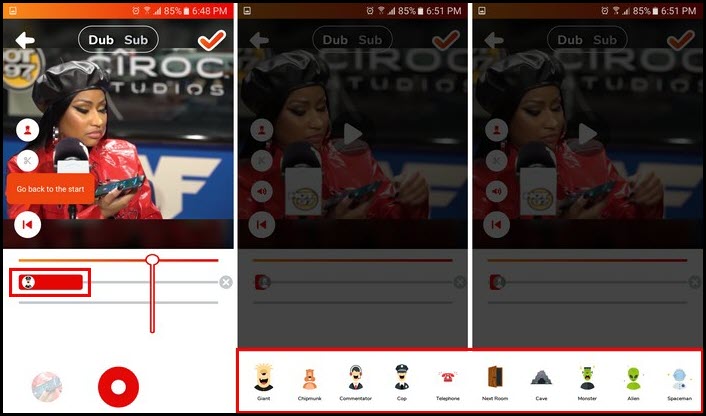
بمجرد تحديدك للخيار المناسب، انقر فوق الزر “رجوع ” واضغط على ” تشغيل”. لإزالة أي من الفلاتر التي قمت بإضافتها، وانقر فوق أيقونة الشخص في أعلى اليمين.
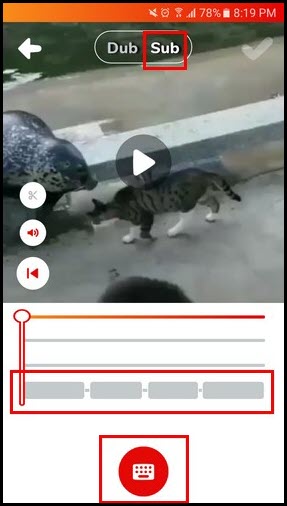
يمكنك أيضًا إضافة ترجمات بدلاً من صوتك. اضغط على الخيار الفرعي ثم خيار لوحة المفاتيح في الأسفل. اضغط على كل مستطيل لإضافة التسميات التوضيحية الخاصة بك.
________________________________________
Dubsmash:
Dubsmash يعمل بشكل مختلف عن التطبيق الأول ومع تطبيق Dubsmash ، يمكنك اختيار الصوت الذي تريد وإضافته إلى الفيديو الذي تسجله بنفسك أو لشخص آخر.
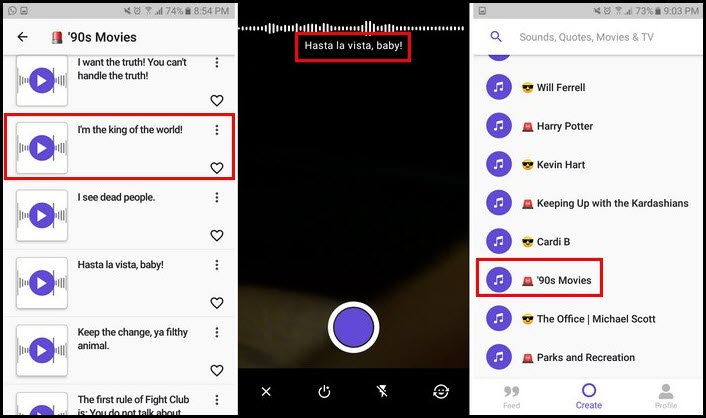
يمكنك الاختيار من بين موضوعات مثل فئة المفضلة، والإعلان، والتحدي لهذا الأسبوع، وعيد الميلاد، وويل فيريل، و Star Wars، و 90’s Movies، و Jim Carrey ، و Deadpool ، و Cyber Monday ، و Gossip Girl ، وغيرها الكثير.
اضغط على الفئة التي تريد استخدامها وانتقل للإستماع إلى جميع الخيارات الصوتية. عندما تجد الشخص الذي يعجبك، اضغط على أيقونة ” تشغيل – play ” لتشغيل الصوت. وإذا كنت تحب ما تسمعه، فانقر فوق النقاط الثلاث واختر “Create Dub”
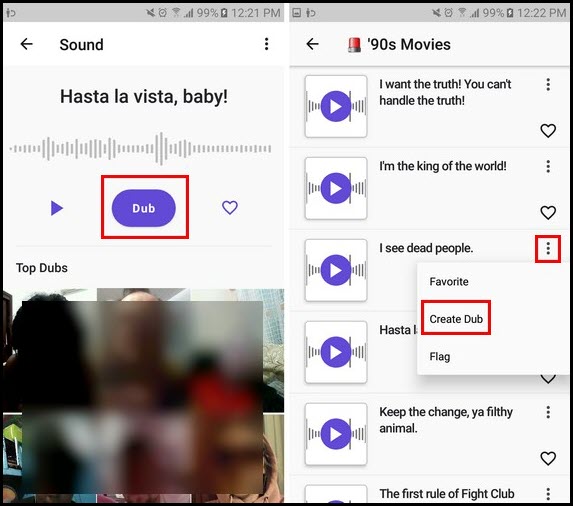
إذا نقرت على عنوان الصوت، فستشاهد خيارات التشغيل والشكل الفرعي وخيارات الإعجاب أدناه والمقامات الأولى التي تراها هي التصنيفات الأعلى تقييمًا.
____________________________
Follywood:
يسهل تطبيق Follywood إخفاء الأصوات عندما يكون هناك أكثر من صوت للتعامل معه كما هو موضح في الصورة أدناه، انقر على الصوت الذي تريد كتم صوته ومن الممكن أيضًا كتم الصوت الأصلي بالكامل.
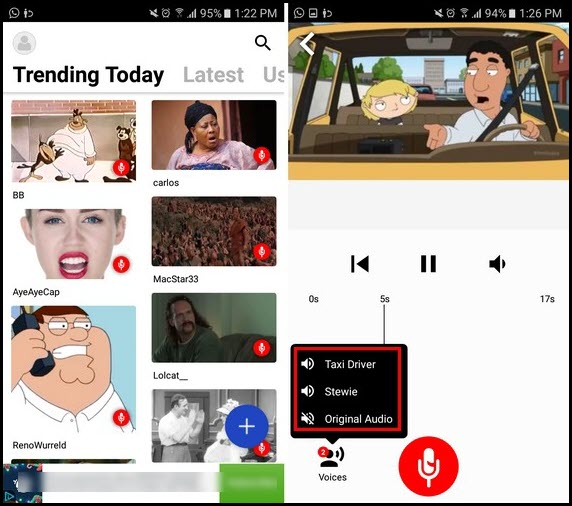
بمجرد الانتهاء من التسجيل، اضغط على الزر ” تم” الأزرق في أعلى اليمين. ستعرض لك النافذة التالية خيارات لمشاركة الفيديو.
كن حذرًا إذا كنت لا تريد جعله عامًا حيث سيتم نشره بهذه الطريقة ما لم يتم إلغاء الخيار. لجعل الفيديو الخاص بك خاصًا، قم بإلغِاء تحديد الدائرة الحمراء الواقعة أعلى زر ” تم” في الجزء السفلي
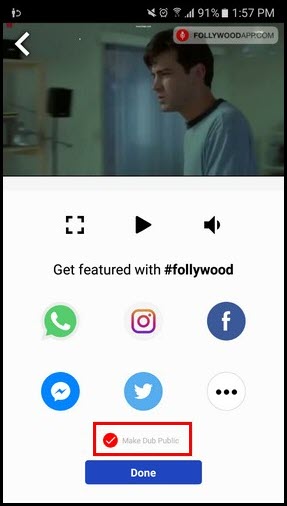
يمكنك الاختيار من بين مجموعة كبيرة ومتنوعة من مقاطع الفيديو. على سبيل المثال، يمكنك الاختيار من تلك الموجودة هناك بمجرد فتح التطبيق
إذا قمت بالتمرير إلى اليسار من جهة trending، يمكنك الاختيار من بين مواضيع أخرى مثل آخر المستجدات، وتحميلات المستخدم، والحيوانات، والأكشن، والدراما، والسياسيين، وغير ذلك الكثير. للعثور على ما تبحث عنه بشكل أسرع، لا تنس استخدام شريط البحث في الأعلى.
من الممكن أيضًا إضافة مقاطع الفيديو الخاصة بك وتسجيلها فقط اضغط على الدائرة الزرقاء، واختر الفيديو الخاص بك، وقم بتنزيله عن طريق الضغط على الزر الأحمر”Record”